Как изменить расстояние между строк в css? Межсимвольный, межстрочный интервал CSS. Расстояние между словами
В CSS расстояние между строками задать очень просто. Для этого есть специальное свойство. Но, разумеется, есть и много других параметров, которые универсальны, и их можно применить к тексту.
Если никаких настроек не делать, то выставляются значения по умолчанию. При желании вы можете изменить это расстояние. Значение может быть как в процентном соотношении, так и в пикселях.
Высота строк
В CSS расстояние между строками можно продемонстрировать следующим рисунком.
На изображении выше указаны параметры с соответствующими расстояниями. Текст располагается в пространстве font-size. Обратите внимание, что линия текста начинается не на основании, а немного выше. Пространство ниже предусмотрено для букв, у которых есть элементы снизу (g, у и так далее).
Обратите внимание, что пространство между блоками font-size называется leading. В HTML и CSS это свойство никак не фигурирует, но оно есть в других графических и текстовых редакторах. Например, в Adobe Photoshop.

На рисунке выше указано, где в "Фотошопе" можно указать leading. А рядом указывается параметр font-size.

Примеры использования line-height
В CSS расстояние между строками можно задать процентами. Наглядный пример приведен ниже.

В случае маленького значения пользователю вашего сайта читать будет неудобно.
Расстояние можно менять и размером шрифта. Если разница между основными параметрами будет в цифрах сильно отличаться, то эта разница компенсируется увеличением leading.
Тонкости оформления
В CSS расстояние между строками можно дополнительно настраивать различными отступами. Рассмотрим пример на рисунке.

В поле "Элемент" в нашем случае будет текст. Padding - это отступ внутри объекта, а margin - отступ за объектом. Border - это рамка. Она может быть 0 пикселей, а может быть и 100.
На следующем изображении показаны сразу все отступы, рамка и высота линии текста.

Если у вас текст небольшой, всего в одну строку, или каждая строка в отдельном абзаце, то расстояние можно настраивать отступами между этими абзацами. То есть maring и padding между строчками в одном элементе не оказывают никакого влияния. Они создают отступы только по краям объекта. Объект - это весь абзац, а не строчки в нем. Здесь важно не запутаться.
В случаях, когда много строк, и всё это расположено в одном объекте, шрифт рекомендуется менять основными параметрами.
Как увеличить расстояние между строками CSS
Расстояние между строками HTML можно прописывать к какому-нибудь классу или для всех абзацев в тексте. Если вы укажете вот так: p { line-height:20px; }, - то абсолютно все абзацы на странице будут со строками размером 20 пикселей. Если нужно в разных местах различные размеры, то рекомендуется делать следующим образом.
Прописываем стили.
Class1 { line-height:20px; }
Class2 { line-height:16px; }
Class3 { line-height:12px; }
Для наглядности добавим рамку, чтобы вы увидели, что это работает. В дальнейшем ее нужно убрать.

Обратите внимание, что в третьем случае полоса наехала на текст. Всё из-за того, что больше, чем высота линии. Поэтому важно следить, чтобы таких противоречий не было. Если вы делаете маленькую высоту линии, то соответственно уменьшайте шрифт.
Не рекомендуется делать слишком маленький текст и маленькое расстояние между строками. Поскольку ни один пользователь не сможет спокойно всё это прочитать. У него быстро устанут глаза. Поисковые системы так же говорят, чтобы текст был удобным для пользователя.
Более того, в последнее время идет большой упор на удобство для мобильных пользователей. Там в рекомендациях всегда говорится, что размер шрифта должен быть нормальным, а не маленьким. Особенно сильно это влияет на ссылки. При их маленьком размере пользователю будет сложно использовать навигацию по сайту.
У поисковика "Гугл" есть специальный инструмент, который помогает в этом анализе. Он очень удобен для веб-мастеров.
Вот пример результатов, которые могут быть.

Довольно часто у начинающих верстальщиков возникают проблемы при освоении каскадных таблиц стилей (CSS). Не исключением является работа с межстрочными интервалами в CSS. Межстрочный интервал - это расстояние между строчками по вертикали. Как и в обычном документе Microsoft Word, в тексте html-файла тоже можно изменять этот параметр.
Использование line-height при изменении интервала
Первым и самым правильным вариантом решения проблемы с интервалами будет задание значения свойству line-height. По умолчанию значение этого свойства равняется normal (line-height: normal;). Межстрочный интервал вычисляется автоматически самим интернет-браузером и зависит, в частности, от вида шрифта, а также его размера. Любое положительное цифровое значение, которое будет задано в стилевом свойстве line-height, браузер будет воспринимать как число, на которое необходимо умножить размер текущего шрифта.
В CSS межстрочный интервал может задаваться в разных единицах длины: пункты (pt), дюймы (in), пиксели (px) и проценты (%). Процент рассчитывается относительно текущего шрифта, и по умолчанию его значение равняется 100 %. Не стоит забывать, что свойство line-height заимствует значение свойства inherit у своего родительского элемента.
Приведем несколько примеров, как увеличить межстрочный интервал в CSS:
Процесс работы с межстрочными интервалами достаточно прост. У вас должны быть начальные знания CSS и умение подключать файл к главной странице html. Стили также можно задавать прямо на html-странице:
Чтобы в данном предложении сделать полуторный интервал, необходимо в файле CSS добавить такой код:
line-height: 1.5;
Для того, чтобы сделать двойной интервал, можно прописать такой код:
line-height: 200%;
В обоих случаях браузер будет понимать, что нужно текущий шрифт умножить на 2. Это значение и будет межстрочным интервалом.

Теперь приведем пример, как уменьшить межстрочный интервал (CSS):
Важно помнить, что отрицательное значение line-height просто не воспринимается, поэтому минимальным его значением может быть 0. Для того чтобы получить половинный интервал, необходимо прописать такой код:
line-height: 0.5;
line-height: 50%;
line-height: 0.5pt;
Все 3 варианта корректны и соответствуют всем стандартам W3C, соответственно, будут работать в любой версии браузера.
Использование padding при изменении интервала
Однако помимо изменения свойства line-height, существует еще один способ изменить в CSS межстрочный интервал, это будет "игра" со значениями свойства padding. Стилевое свойство padding отвечает за внутренние отступы в любом html-объекте. По умолчанию данное свойство равняется 0. Подбирая различные значения, можно изменить межстрочный интервал, например:
Работать с межстрочными интервалами очень просто. Достаточно знать основы CSS и уметь подключать файл к основной странице html. Также его можно задать непосредственно на странице с расширением html.

Для увеличения межстрочного интервала увеличиваем значение свойства:
Таким образом, расстояние между строчками в нашем абзаце будет увеличено на 10 пикселей относительно начального. С таким же успехом можно и уменьшить межстрочный интервал, прописав к примеру:
Отрицательное значение межстрочного интервала
Если вы заметили, также не позволяется вводить отрицательные значения, чтобы не получалось наложения строк друг на друга. В CSS межстрочный интервал не может иметь отрицательного значения. С точки зрения соблюдения правил написания кода и стандартов W3C, вы никогда не сможете прописать отрицательные значения в значениях межстрочного интервала.
Изменение межстрочного интервала в списках
Иногда возникает задача изменить межстрочные интервалы в списках
- и
- Пункт 1
- Пункт 2
- Пункт 3
- 10px — отступ сверху;
- 20px — отступ справа;
- 30px — отступ снизу;
- 40px — отступ слева.
- Абзац HTML может быть выровнен с помощью атрибута align или стиля text-align ;
- HTML будет отображаться по-разному в зависимости от размеров экрана, размеров окна браузера;
- Добавление дополнительных пробелов или пустых строк в HTML-код не влияет на вывод. Браузер удаляет все лишние пробелы;
- Теги задают, что должно отображаться, а стили определяют, как это должно выводиться;
- Стили могут быть заданы тремя различными способами — встроенные (внутри тегов ), внутренние (внутри того же HTML-файла с помощью элемента
- . Предыдущие методы не приведут к нужному результату, однако есть одно свойство, которое может изменить интервал в списке - это свойство - margin. Данное стилевое свойство может быть как с положительным, так и отрицательным значением. Покажем изменение межстрочного интервала в списке на примере:
Для увеличения отступов нужно в CSS-файле прописать следующие строки:
margin-top: 10px;
Таким образом мы указали, что расстояние от каждого пункта списка увеличивается на 10 пикселей. Причем в данном случае возможно и отрицательное значение. Таким образом, мы можем задать: - margin-top: -15px.
Свойство HTML margin используется для добавления отступа или разрыва между различными элементами. Свойство padding используется для добавления пространства между содержимым и границей (рамкой ) указанного HTML-элемента .
Разницу между полем и отступом можно увидеть на следующем рисунке:
Также просмотрите демо-версию, чтобы лучше понять разницу между этими двумя свойствами.
Посмотреть демо-версию и код
У нас есть три элемента div . Первые два — со свойством HTML margin , а третий — со свойством padding . Расстояние между элементами div — это margin , а пространство между текстом внутри третьего элемента div и линией его границы — это padding .
Синтаксис CSS padding и margin
Синтаксис, который используется для единичного объявления свойства CSS margin :
Этот код задает отступы во всех направлениях: сверху, снизу, слева и справа. Если необходимо задать отступы для разных направлений, это можно сделать с помощью следующего сокращенного объявления:
margin: 10px 20px 50px 100px;
Также можно установить margin left HTML и другие направления отдельно:
Примечание: Можно использовать для определения отступа px , pts , cm и т.д.
Синтаксис свойства CSS padding
Свойство padding можно задать с помощью единичного / сокращенного объявления или используя отдельное объявление, а для каждого направления.
Единичное объявление с одним значением:
Для каждого направления одиночным объявлением:
padding: 10px 20px 50px 100px;
Если указаны четыре значения, то порядок их следования такой же, как и для свойства HTML CSS margin .
Для каждого направления в отдельности:
padding-top: 10px; padding-right: 20px; padding-bottom: 30px; padding-left: 40px;
Пример для установки полей и отступов в HTML-списке
Во вступительной части я показал свойства margin и padding , используемые в элементе div . В этой демо-версии я создал список с помощью пунктов меню, которые являются ссылками. Список размещается внутри элемента div . Он содержит пункты меню в виде гиперссылок.
Список задается и другими свойствами CSS , но без использования свойств HTML margin и padding он будет выглядеть так:

Посмотреть демо-версию и код
Добавив поля 10px для ссылок внутри
- :
мы получим следующий вид:


Посмотреть онлайн демо-версию и код
Весь класс для ссылок внутри элемента
- будет следующим:
padding: 10px; margin: 2px; text-decoration: none; color: #fff; background-color: #DA8119; display:block;
Демонстрация полей на примере HTML-таблицы
Ниже приводится пример использования свойства padding в HTML-таблице . Я создал таблицу с несколькими строками.
Для таблицы заданы стили с помощью различных свойств CSS . Сначала посмотрите, как выглядит таблица без применения свойства padding :

Посмотреть демо-версию и код
Добавив поля, мы получим таблицу, которая будет выглядеть следующим образом:

Посмотреть демо-версию и код
Ниже приводится код стилей, которые используются для . Весь код можно увидеть, перейдя по ссылке выше:
padding: 20px; border: dashed 1px #DF7000; background: #D0E8AC; color: #000;
Пример использования полей и отступов с элементом form
Свойства margin padding HTML также можно применять для элементов формы: текстовых полей, кнопок и т.д.
Свойство padding , примененное к текстовому полю, задает пространство между курсором внутри текстового поля и его границей. margin добавляет отступы между различными текстовыми полями или другими элементами формы.
Чтобы стало понятнее, я создам форму и покажу разницу между полями с использованием свойств margin и padding и без. Первоначальный внешний вид формы без применения свойств margin и padding :

Добавив поля к классу текстовых полей и классу кнопки btn , мы получим форму, выглядящую следующим образом:
Поля для текстовых полей:
Поля для кнопки:
padding: 9px 15px;
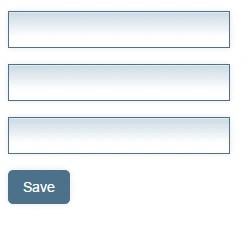
Посмотреть демо-версию и код
Чтобы увеличить или уменьшить отступы между текстовыми полями, используйте свойство HTML CSS margin . В данной демо-версии я использовал отрицательное значение для уменьшения расстояния между полями.
Поля формы будут выглядеть следующим образом:

Посмотреть демо-версию и код
После использования отрицательного значения в HTML margin расстояние между текстовыми полями уменьшилось на 3 пикселя.
Использовав свойство padding , мы увеличили расстояние между курсором внутри текстового поля и линией границы, которое задается другими свойствами. Теперь поле выглядит гораздо лучше.
Для кнопки “Save ” мы также применили свойство padding :
padding: 9px 15px;
которое используется для выравнивания текста во всех направлениях.
Перевод статьи «CSS padding and margin – Explained with 4 HTML elements » был подготовлен дружной командой проекта
В случае HTML-документов теги работают больше на разметку контента, чем на указание того, как он должен быть представлен. Больший контроль над представлением достигается с помощью стилей. В этой статье я рассмотрю те стили, которые связаны с форматированием абзаца в HTML .
Тег
В HTML позволяет задать абзацы, а атрибут align выравнивает их по левому краю, по правому краю, по центру или по ширине. Помимо них мы будем использовать глобальный атрибут style .
Выравнивание абзаца
Можно выровнять абзац, используя атрибут align со следующими значениями:
text-align: left|right|center|justify|initial|inherit;
Скопируйте следующий код в файл .html .
Этот абзац выровнен по центру
Этот абзац выровнен по правому краю
Этот абзац выводится в окне браузера, выровненным по ширине. Распределенный по ширине абзац выравнивается по правому и по левому краю за счет добавления дополнительных пробелов. Вы можете видеть, что края выровненного по ширине абзаца соответствуют краям абзацев, выровненных по левому и по правому краю. В выровненном по левому краю абзаце левый край является ровным, а в абзаце, выровненном по правому краю - правый. Вы видите, что у этого абзаца оба края являются ровными? Это достигается благодаря стилю text-align:justify.
В окне браузера HTML код абзаца выглядит следующим образом.
Интервалы между строками
Вы можете управлять междустрочным интервалом абзаца с помощью style=line-height . Используйте атрибут style со следующими значениями:
line-height: normal|number|length|initial|inherit;
Ниже приведен пример HTML-кода , который выводит абзацы с различными междустрочными интервалами:
В этом параграфе используются два значения для атрибута style. Первый line-height:1.5 определяет полуторный междустрочный интервал для абзаца, а второе значение text-align:justify определяет, что текст абзаца должен распределяться по ширине.
Этот абзац имеет двойной междустрочный интервал и выровнен по ширине. line-height:2 определяет двойной интервал. Атрибут style не обязательно должен иметь два значения. Но если вам нужно задать два значения, вы можете сделать это, разделив их точкой с запятой.

Ниже приведено несколько различных способов использования значения line-height для атрибута style :
: Устанавливает межстрочный интервал 13 пикселей;
: Устанавливает в HTML расстояние между абзацами в 200% относительно текущего размера шрифта;
: Устанавливает высоту строки 14 пикселей.
Отступы
Я использовал термин »отступы «, чтобы его было проще понять. Но в HTML мы используем промежутки, чтобы создать вокруг объекта пустое пространство. Можно использовать атрибут style со значением padding , чтобы задать для абзаца отступ слева или справа.
Ниже приводится пример абзацев с отступом слева и справа:
Этот абзац не имеет отступа, он просто выровнен по ширине. Посмотрите на атрибут style элемента P для этого абзаца.
Для этого абзаца я задал отступ слева в 30 пикселей с помощью стиля padding-left:30px. Также этот абзац выровнен по ширине с помощью стиля text-align:justify. Как вы уже знаете, мы можем использовать несколько значений для атрибута Style, разделяя их точкой с запятой.
А этот абзац имеет отступ справа в 30 пикселей, но не имеет отступа слева. Он также выровнен по ширине. Значение ‘padding-right’ атрибута style задает отступ справа. Если вы не видите эффекта, уменьшите ширину окна браузера, чтобы абзац HTML, выровненный по ширине, отображался надлежащим образом.

Отступы между абзацами (отступ перед и отступ после абзаца)
В HTML или CSS нам это не нужно. Мы можем просто указать стиль padding для элемента
Padding-top и padding-bottom задают пустое пространство до и после абзаца, которое работает, как отступ сверху или снизу. Посмотрите на приведенный ниже пример тега
Я установил для первого абзаца HTML отступ 10 пикселей перед вторым и 50 пикселей после второго абзаца:
Для этого абзаца не заданы отступы до или после. Это обычный абзац, выровненный по ширине. Как вы уже знаете, мы можем выровнять абзац по ширине с помощью кода style=”text-align:justify” внутри тега.
Этот абзац выронен по ширине. Он также имеет отступ в 10 пикселей перед абзацем и 50 пикселей после. Внутри тега я задал 3 стиля.
Это обычный абзац без отступов и с выравниванием по умолчанию.
